İş dünyasında bir Toplantıya geç kalmanız gerekebilir. Ancak artık bu dünya için bir son değil çünkü Microsoft Copilot ile Teams'te üretken kalabilir, gecikmiş olsanız bile. Bu Kılavuzda, Copilot'u etkin bir şekilde nasıl kullanacağınızı, önemli bilgileri kaçırmamak ve Takım İletişiminizi optimize etmek için öğreneceksiniz. Gecikmelerde bile olayların nabzında kalmanıza yardımcı olacak özelliklerle birlikte bakalım.
En Önemli Bulgular
- Microsoft Teams Copilot, Toplantı Verimliliği için kullanışlı bir araçtır.
- Bir Toplantı kaydı alınmalıdır, bir özet almak için.
- Copilot, gecikmenize rağmen bir Toplantıya katılmanıza yardımcı olabilir.
Adım Adım Kılavuz
1. Yeni Oturum Başlat
Copilot'u Microsoft Teams'te kullanabilmek için önce yeni bir toplantı başlatmanız gerekir. Sadece "Yeni Toplantı"ya tıklayın. Ardından, Copilot'un özelliklerinin sizi beklediği yeni bir Arama'ya gireceksiniz.
2. Toplantıyı Kaydet
Copilot'un işlevselliğini tam anlamıyla kullanabilmek için Toplantıyı kaydetmeniz önemlidir. Toplantıya başlamadan önce sadece "Kayıt" düğmesine tıklayın. Ancak böylece Copilot daha sonra içerikleri özetleyebilir.
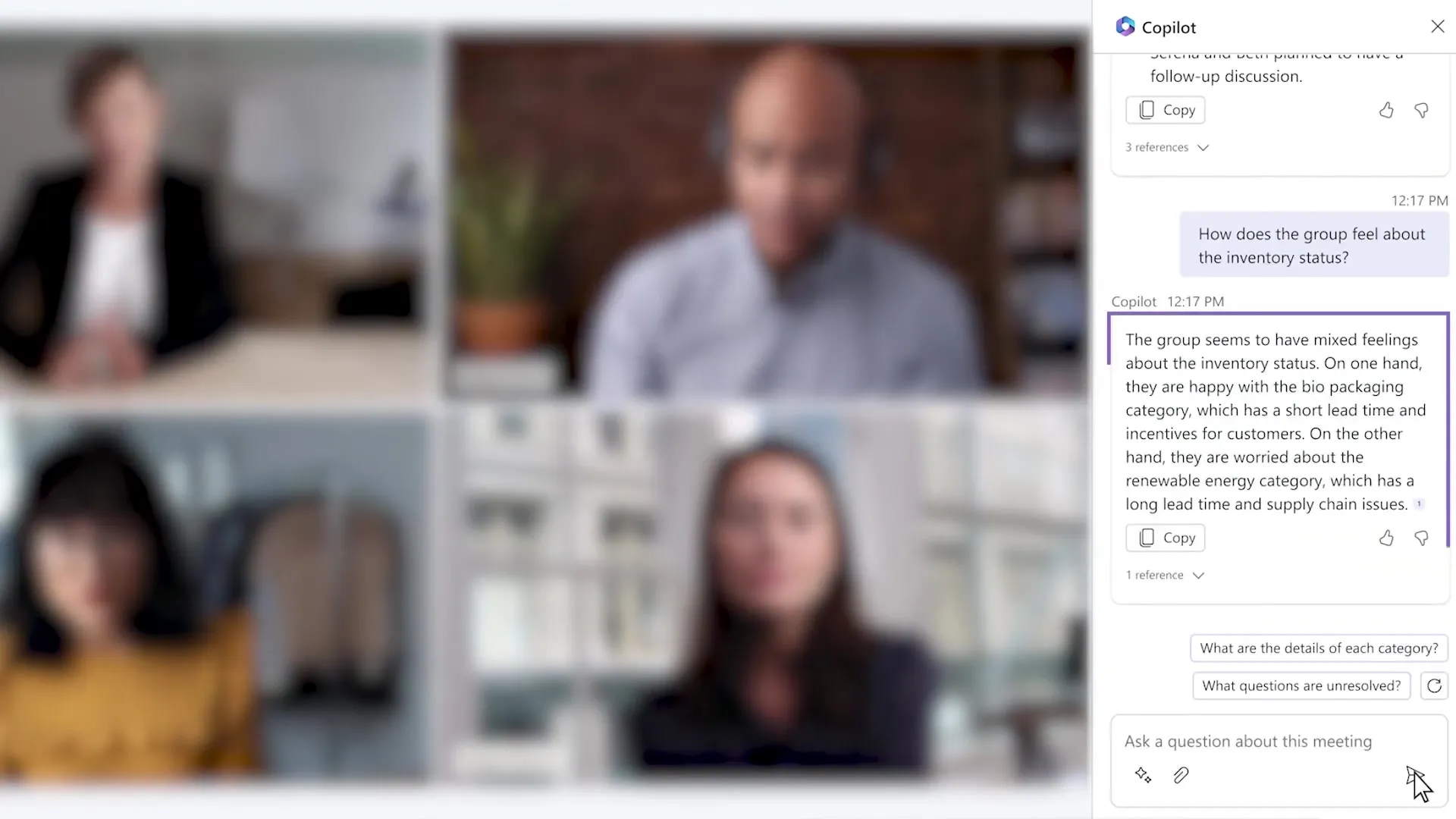
3. Copilot'a Sorular Yöneltme
Toplantı sırasında oturumunuzun sorunsuzca devam edilmesi için “Toplantıya ne zamandan beri katıldıklarını bilmek ister misiniz?” gibi sorular sorabilirsiniz. Copilot, ardından kayıttan yola çıkarak size görüşülen maddelerin bir özetini sunacaktır.
4. Özetler İsteme
Copilot, bilgileri etkili bir şekilde madde maddesine ayırabilir. Gecikmiş olsanız bile, sadece Toplantının özetini isteğiniz üzerine talep edebilir ve Copilot, ilgili bilgileri sizin için hazırlayacaktır. Bu sayede önemli hiçbir şeyi kaçırmaz ve doğrudan tartışmaya katılabilirsiniz.
5. İpucularla Bilinçli İletişim
Belirli formülasyonlar hakkında büyük düşünceler yapmanıza gerek yoktur. Copilot, ihtiyacınız olanı sezgisel olarak anlayabilir. Sadece öğrenmek istediğiniz şeyi sorun!
6. Geri Bildirimler ve İyileştirmeler
Copilot şu anda tüm hesaplarda hala kullanılamazken, bu işlevleri daha geniş bir kapsamda sunmak için çalışılmaktadır. Dolayısıyla Microsoft'un gelecekteki güncellemeleri hakkında güncel kalın.
Özet - Microsoft Copilot in Microsoft Teams: Geç Kalanlar İçin Verimli İşbirliği
Microsoft Copilot sayesinde, Toplantılarda geç kaldığınızda bile hiçbir şeyi kaçırmazsınız. Toplantıyı kaydederek sorular sormak suretiyle, takımınızda aktif bir rol oynamanıza yardımcı olacak değerli bilgiler edinirsiniz. Bu araç, özellikle sık sık meşgul veya dikkatinizi çeldiriliyorsanız Toplantı zamanlarınızı optimize etmek isteyen herkes için idealdir.
SSS
Microsoft Copilot nedir?Microsoft Copilot, Microsoft Teams'de bilgileri verimli bir şekilde işlemek ve Toplantıları yönetmek için yardımcı olan AI destekli bir araçtır.
Microsoft Teams'de bir Toplantı nasıl başlatılır?Yeni bir Oturum başlatmak için "Yeni Toplantı"ya tıklayın.
Copilot'un bir özet sunabilmesi için ne yapmalıyım?Copilot, bir özet oluşturabilmesi için Toplantının kaydedilmesi gerekmektedir.
Bir Toplantıya geç kaldığımda ve yine de bilgili olmak istiyorsam ne yapabilirim?Evet, Copilot, geciktiğinizde siz Toplantıda görüşülen maddelerin bir özetini verebilir.
Hesabımda Copilot çalışmazsa ne yapmalıyım?Copilot'a erişim, Microsoft 365 hesabınıza bağlıdır; bazı hesaplarda bu işlev henüz mevcut değildir.


